نحوه محاسبه امتیاز Z در اکسل
همانطور که می دانید، محاسبات ریاضی زیادی وجود دارد که می توانید با Microsoft Excel انجام دهید . در این آموزش، شما را با مراحل محاسبه Z-Score در اکسل آشنا(Excel) میکنیم.
اگر این اولین باری است که از اکسل(Excel) استفاده می کنید، توصیه می کنیم پنج دقیقه برای مطالعه این آموزش مبتدی مایکروسافت اکسل(Microsoft Excel beginner’s tutorial) وقت بگذارید . نحوه عملکرد توابع ضروری، میانبرهای پیمایش، ایجاد کتاب های کاری، قالب بندی داده ها و هر آنچه که در مورد استفاده از برنامه صفحه گسترده به عنوان مبتدی باید بدانید را خواهید آموخت.

پس از اتمام کار، به بخش بعدی بروید تا نحوه محاسبه امتیاز Z در اکسل(Excel) را بیاموزید . اما ابتدا، اجازه دهید Z-Score(Z-Score) ، کاربردهای آن، چرایی نیاز به محاسبه یک امتیاز و نحوه انجام آن را به طور خلاصه توضیح دهیم .
Z-Score چیست؟
Z-Score (همچنین به عنوان "امتیاز استاندارد" شناخته می شود) معیاری است که رابطه بین مقادیر در یک توزیع را برجسته می کند. به طور دقیق تر، موقعیت مقادیر را در یک مجموعه داده با توجه به میانگین و انحراف معیار آنها توصیف می کند. Z-Score امکان اندازه گیری و مقایسه دقیق مقادیر در یک مجموعه داده را فراهم می کند.
فرمول ریاضی برای محاسبه Z-Score ( (x-µ) / σ است. که در آن x = Cell Value , µ = Mean و σ = Standard Deviation .
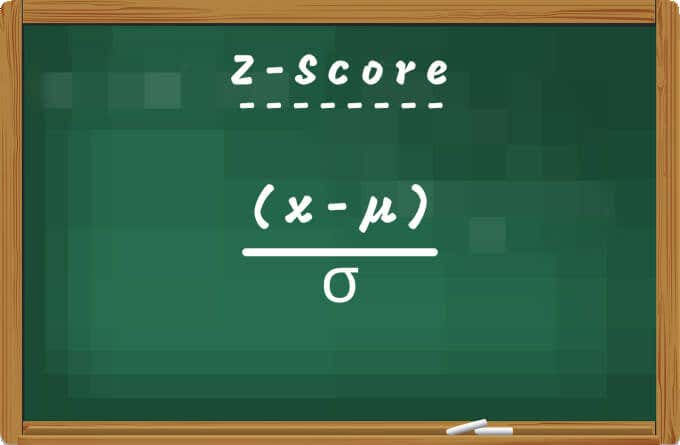
گاهی اوقات شرکت ها از Z-Score برای پیش بینی و تخمین ورشکستگی قریب الوقوع استفاده می کنند. علاوه بر این، این یک معیار عالی برای تعیین وضعیت مالی یک موسسه است. محققان(Researchers) همچنین از Z-Score برای مقایسه مشاهدات به دست آمده از نمونه ها یا جمعیت های مختلف استفاده می کنند.
نحوه محاسبه امتیاز Z در اکسل
از آنجایی که Z-Score تابعی از میانگین و انحراف استاندارد است، ابتدا باید میانگین و انحراف استاندارد مجموعه داده خود را محاسبه کنید. اگرچه میتوانید میانگین و انحراف استاندارد را در هر سلولی استخراج کنید، ما ستونهای اختصاصی برای «میانگین» و «انحراف استاندارد» در کاربرگ خود ایجاد کردیم. ما همچنین یک ستون برای " Z-Score " ایجاد کردیم.
سند نمونه ما شامل رتبهبندی عملکرد 10 کارمند در یک شرکت کاغذی است. حالا بیایید Z-Score امتیاز(Z-Score) کارمندان را محاسبه کنیم.
میانگین میانگین را محاسبه کنید(Calculate Mean Average)
برای محاسبه میانگین میانگین مجموعه داده خود، =AVERAGE( را تایپ کنید، اولین مقدار(first value) مجموعه داده را انتخاب کنید، کلید ستون را فشار دهید، (column key)آخرین مقدار را(last value) در محدوده مجموعه داده انتخاب کنید، کلید پرانتز بسته شدن را فشار دهید و (closing parenthesis)Enter را فشار دهید . فرمول باید به نظر برسد. مانند مورد زیر:
=AVERAGE(B2:B11)

شما باید مقدار میانگین یا میانگین مجموعه داده را در سلولی که فرمول وارد کرده اید ببینید.
محاسبه انحراف استاندارد(Calculate Standard Deviation)
اکسل همچنین محاسبه انحراف استاندارد مجموعه داده شما را(calculate the standard deviation of your dataset) با چند کلیک بسیار آسان می کند .
یک سلول در ستون "انحراف استاندارد" انتخاب کنید، =STDEV.P( را تایپ کنید، سپس اولین مقدار را(first value) در محدوده انتخاب کنید، کلید ستون(column key) را فشار دهید ، آخرین مقدار را انتخاب کنید، پرانتز بسته شدن(closing parenthesis) را وارد کنید و Enter را فشار دهید . بدون شک، فرمول حاصل باید مشابه فرمول زیر باشد:
=STDEV.P(B2:B11)

محاسبه Z-Score در اکسل: روش 1(Calculate Z-Score in Excel: Method 1)
اکسل(Excel) دارای یک تابع STANDARDIZE است که Z-Score یک مجموعه داده را در یک توزیع ارائه می کند. اولین سلول در ستون Z-Score را انتخاب کنید و مراحل زیر را دنبال کنید.
- به تب Formulas بروید و More Formulas را انتخاب کنید .

- ماوس خود را روی گزینه Statistical نگه دارید و (Statistical)STANDARDIZE را انتخاب کنید .

با این کار یک پنجره Function Arguments(Function Arguments) راه اندازی می شود که در آن شما می توانید Z-Score توزیع را محاسبه کنید.
- (Enter)مرجع سلول اولین مقدار را در قسمت "X" وارد کنید .

- (Enter)مرجع سلول میانگین حسابی را در قسمت "Mean" وارد کنید و F4 را روی صفحه کلید خود فشار دهید تا مرجع سلول قفل شود.
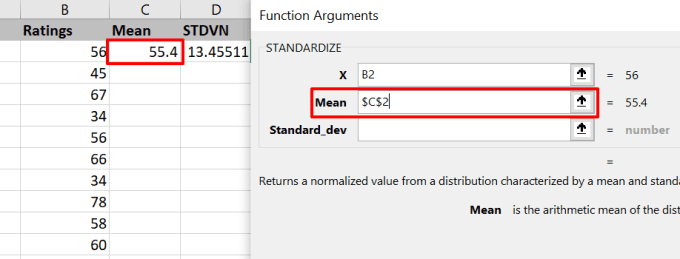
- در نهایت، مرجع سلول انحراف استاندارد را در فیلد "Standard_dev" وارد کنید و F4 را فشار دهید تا مرجع سلول قفل شود. این ابزار پیش نمایشی از Z-value را(Z-value) نمایش می دهد . برای ادامه، OK(OK) را فشار دهید.
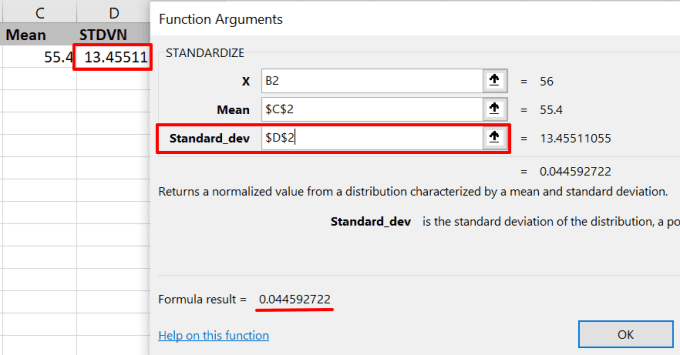
برای دریافت Z-Score برای مقادیر دیگر، مکان نما را به گوشه سمت راست پایین سلول ببرید و plus (+) icon به پایین ستون بکشید.

اکسل(Excel) فرمول را در پایین ستون کپی می کند و به طور خودکار Z-Score را برای مقادیر دیگر در ردیف های مربوطه ایجاد می کند.

محاسبه Z-Score در اکسل: روش 2(Calculate Z-Score In Excel: Method 2)
همانطور که قبلا ذکر شد، می توانید با کم کردن میانگین مجموعه داده از نقطه داده و تقسیم نتیجه بر انحراف استاندارد، امتیاز Z یک نقطه داده را بدست آورید. با استفاده از (x-µ) / σ، می توانید امتیاز z را در اکسل(Excel) با وارد کردن دستی این مقادیر محاسبه کنید.
- اولین سلول در ستون Z-Score را انتخاب کنید ، علامت مساوی ( = ) و به دنبال آن یک پرانتز باز(open parenthesis) تایپ کنید، و اولین مقدار را در ستون حاوی مجموعه داده هایی که می خواهید Z-Score آنها را محاسبه کنید، انتخاب کنید. پس از آن ، (Afterward)خط فاصله(hyphen) را تایپ کنید، میانگین حسابی را انتخاب کنید، F4 را فشار دهید تا میانگین مطلق/ثابت شود، و نماد بسته شدن پرانتز را فشار دهید. (close parenthesis)در نهایت، کلید اسلش رو به جلو(forward-slash) ( / ) را فشار دهید، انحراف استاندارد را انتخاب کنید و F4 را فشار دهید تا مرجع سلول قفل شود.
فرمول نهایی باید شبیه به این باشد: =(B2-$C$2)/$D$2 . برای اجرای فرمول Enter را فشار دهید.

توجه داشته باشید که فرمول فقط Z-Score را برای اولین مقدار در سلول انتخاب شده محاسبه می کند.
- ماوس(Hover) خود را به گوشه سمت راست پایین اولین سلول Z-Score ببرید و (Z-Score)plus (+) icon به پایین ستون بکشید .

تفسیر Z-Score
مجموعه داده شما به احتمال زیاد حاوی ترکیبی از امتیاز Z-Score(Z-Score) منفی و مثبت خواهد بود. Z-Score مثبت نشان می دهد که مقدار/امتیاز بالاتر از میانگین مجموعه داده است. البته یک Z-Score(Z-Score) منفی برعکس آن را می گوید: مقدار کمتر از میانگین است. اگر Z-Score یک نقطه داده صفر (0) باشد، به این دلیل است که مقدار آن برابر با میانگین حسابی است.
هرچه یک نقطه داده بزرگتر باشد، Z-Score آن بالاتر است . کاربرگ خود را مرور کنید و متوجه خواهید شد که مقادیر کوچک دارای Z-Score کمتر هستند . به همین ترتیب(Likewise) ، مقادیر کوچکتر از میانگین حسابی دارای امتیاز Z(Z-Score) منفی خواهند بود.

به عنوان مثال، در کاربرگ نمونه ما، متوجه خواهید شد که "مایکل" بالاترین امتیاز (78) و بالاترین امتیاز Z(Z-Score) (1.679659) را داشت. از سوی دیگر، «دوایت» و «کوین» هر دو دارای کمترین امتیاز (34) و کمترین امتیاز Z(Z-Score) ( -1.59047 ) بودند.
(Become)به یک متخصص اکسل (Excel)تبدیل شوید: مخزن آموزش
اکنون می دانید که چگونه Z-Score یک مجموعه داده را محاسبه کنید. اگر سؤال یا نکات مفید دیگری در مورد محاسبه Z-Score در اکسل(Excel) دارید، در زیر نظر دهید .
توصیه می کنیم آموزش های مربوط به اکسل را در مورد محاسبه واریانس(calculating variance) ، حذف ردیف های تکراری(removing duplicate rows) در مجموعه داده خود و نحوه استفاده از توابع خلاصه در اکسل(use summary functions in Excel) برای خلاصه کردن داده ها بخوانید.
Related posts
نحوه حذف خطوط خالی در اکسل
نحوه استفاده از ویژگی Speak Cells اکسل
نحوه درج کاربرگ اکسل در Word Doc
نحوه استفاده از تجزیه و تحلیل What-If اکسل
نحوه تعمیر یک ردیف در اکسل
املای سریع اعداد در Word و Excel
2 روش برای استفاده از تابع Transpose اکسل
نحوه استفاده از دستورات If و Nested If در اکسل
نحوه ایجاد یک Pivot Table ساده در اکسل
نحوه ادغام داده ها در چندین فایل اکسل
3 روش برای تقسیم سلول در اکسل
با استفاده از ابزار جستجوی هدف تجزیه و تحلیل What-If اکسل
نحوه استفاده از Flash Fill In Excel
4 روش برای استفاده از علامت چک در اکسل
نحوه مرتب سازی بر اساس تاریخ در اکسل
تفاوت بین Microsoft Excel Online و Excel For Desktop
نحوه درج سریع چند ردیف در اکسل
داده های کاربرگ خود را برای چاپ در اکسل مرکز کنید
چگونه یک فایل اکسل را برای همکاری آسان به اشتراک بگذاریم
نحوه ایجاد یک ماکرو یا اسکریپت VBA در اکسل
